
Урок 4. Однотабличные формы
Форма на основе таблицы может быть построена как самостоятельная для за- грузки, просмотра и корректировки таблиц, а также как вспомогательная для включения в какую-либо составную форму.
Любая форма, с помощью которой можно просматривать, вводить или редак- тировать записи таблиц БД, должна быть предварительно спроектирована и далее сконструирована средствами Access.
Для создания формы могут быть использованы мастера Access.Однако, точное формирование макета формы в соответствии с требованиями, выработанными пользователем в процессе ее проектирования, обеспечивается средствами кон- струирования форм. Ниже рассматриваются основные понятия и техника кон- струирования однотабличных форм.
Конструирование формы
Для конструирования форм в Access используется Конструктор форм. При конструировании однотабличной формы определяется таблица БД, на основе которой создается форма, выбираются поля таблицы, которые должны быть представлены в форме, осуществляется их размещение в макете формы, соз- даются вычисляемые поля и другие графические элементы: кнопки, выключа- тели, элементы оформления, поясняющий текст, рисунки. Для настройки раз- личных элементов форм используется типовой набор их свойств.
Области и элементы формы в режиме конструктора
Форма в режиме Конструктора форм имеет три области: Область данных За- головок формы, и Примечание формы, которые могут быть образованы по команде меню Вид|Заголовок/примечание формы. Области формы напол- няются различными графическими объектами.
Элементы или графические объекты. Графические объекты, связанные с записями таблиц и предназначенные для отображения данных некоторого по- ля, называются элементами управления. Основными типами элементами управления: Поле Поле со списком, Список. Тип элемента управления, вы- бираемый для поля по умолчанию, определяется в свойствах поля таблицы ба- зы данных, с которым связано поле формы. Задается это свойство при опреде- ленных типах данных поля в режиме конструктора таблиц на вкладке Под- становка.
Графические объекты, не связанные с таблицами или запросами, предназна- чены прежде всего для создания макета формы и содержат надписи полей (пользовательские названия реквизитов).
Создание однотабличной формы с помощью инструмента «Фор-
ма»
В области переходов щелкните таблицу или запрос с данными, которые долж- ны отображаться в форме. На вкладке Создать в группе Формы нажмите кнопку Форма. (см. рис. 4.1)
 |
Рис 4.1. Кнопка Форма на вкладке Создать в группе Формы
Будет создана новая форма и отображена в режиме макета. В режиме макета можно внести изменения в структуру формы при одновременном отображе- нии данных. Например, можно настроить размер полей в соответствии с дан- ными.
Работа команды «Форма» завершается отображением формы (рис. 4.2). При этом появляется панель инструментов Режим формы. Кнопки этой панели по назначению аналогичны кнопкам панели Таблица в режиме таблицы, рас- смотренной в главе 3.
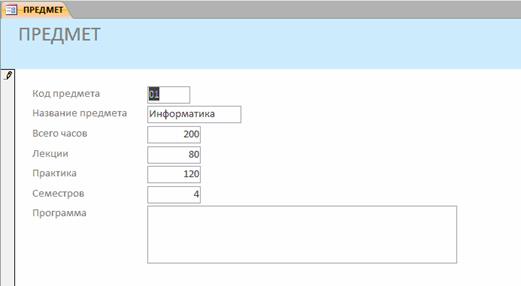 |
Рис 4.2. Результат работы команды «Форма» по таблице ПРЕДМЕТ
Внимание.
Подписи полей в форме соответствуют заданным в их свойствах при опреде- лении структуры таблицы. Подпись формы соответствует имени таблицы ис- точника, при сохранении формы можно подтвердить это имя или изменить его.
Редактирование формы
Переход в режим конструктора формы. Для уточнения текста надписей, ме- стоположения, размера, шрифта и других параметров отображения элементов формы необходимо перейти в режим конструктора форм.
При открытой форме переход в режим конструктора можно осуществить на- жатием в вкладке Режимы кнопки Режим (рис 4.3). Кнопка Режим обеспече- на списком, развернув который можно выбрать необходимый режим пред- ставления формы.
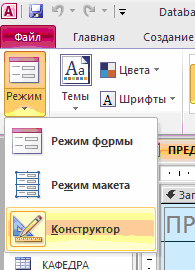 |
Рис. 4.3. Список режимов кнопки Режим
Переход в режим конструктора можно осуществить также с помощью Кон- текстного меню данной формы (рис 4.4)
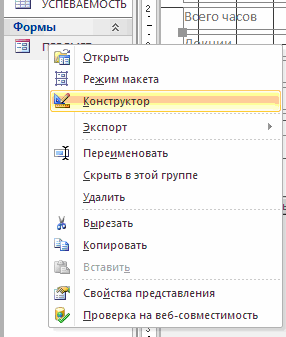
Рис. 4.4
После перехода в режим конструктора созданная форма откроется в окне кон- структора форм (рис. 4.5).
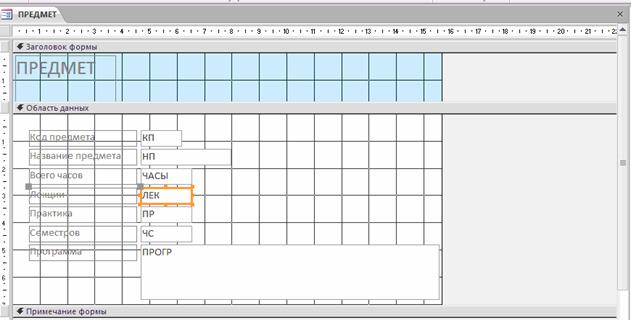 |
Рис. 4.5. Режим конструктора формы, полученной командой «Форма»
по таблице ПРЕДМЕТ
После выбора режима конструктора в окне Access появляются панель Конст- руктор форм и Панель элементов. Панель форматирования Формат (Фор- ма/ Отчет) может быть вызвана при активном окне формы по команде меню Вид|Панели инструментов|Формат (Форма/Отчет).
Создание заголовка. Для ввода текста заголовка в полученную форму в окне конструктора (рис. 4.6) расширим область заголовка формы, установив курсор мыши на границу области данных и перетаскивая эту границу на нужное рас- стояние.
 |
Рис. 4.6. Форма ПРЕДМЕТ-ПРОГРАММА в режиме конструктора форм
Для ввода текста заголовка надо создать графический элемент Надпись. На- чинается создание элемента щелчком мыши на кнопке панели элементов Надпись. Теперь на панели форматирования можно выбрать нужный шрифт и другие параметры оформления. Переместим курсор мыши на место начала текста. Нажмем кнопку мыши и, не отпуская ее, растянем рамку текста до нужного размера. Введем текст. Создание элемента Надпись завершается на- жатием клавиши <Enter> или щелчком мыши вне рамки элемента.
Форматирование элемента Надпись может быть выполнено в любой момент. Для этого элемент надо выделить щелчком мыши внутри его рамки. Для из- менения текста надписи курсор должен быть переведен на текст, при этом сам элемент остается невыделенным, а команды форматирования недоступны.
Элемент Надписи может быть перемещен в пределах области заголовка, мо- гут быть также изменены размеры рамки элемента. Рамка помеченного эле-
мента может быть растянута или сжата при размещение курсора на специаль- ных точках рамки, в которых появляется двунаправленная стрелка. Переме- щение возможно при появлении изображения руки.
Замечание
При установке курсора мыши на любой границе рамки курсор отображается в виде раскрытой ладони и тогда возможно перемещать элемента и за пределы области. При установке курсора в левом верхнем углу курсор отображается в виде указательного пальца и перемещение возможно только в пределах облас- ти, которая при этом может автоматически расширяться.
Для удаления элемента его надо выделить и нажать клавишу <Del>.
Изменение надписей и отображения значений полей. При редактировании связанных элементов Поле и Надпись , если между ними установлена связь, или аналогичной пары элементов, полученной с помощью кнопки Список полей на панели конструктора форм, следует иметь в виду, что независимое перемещение поля и его надписи возможно, только если курсор примет вид указательного пальца. В противном случае оба элемента перемещаются син- хронно. Остальные действия по внесению изменений в эти элементы осуще- ствляется аналогично рассмотренному при формировании элемента в области заголовка.
Изменение свойств. Редактирование формы и ее элементов может быть вы- полнено не только графическими средствами, но и путем изменения их свойств. Для этого необходимо с помощью двойного щелчка открыть Окно свойств необходимого элемента. А так же его можно открыть с помощью контекстного меню. На рис 4.7 показана вкладка Макет в окне свойств Поле: НП .
Сохранение формы после редактирования. По завершении редактирования формы она может быть
сохранена. Если редактируемая форма еще не сохра- нялась, выполняется команда
меню Файл|Сохранить или
нажимается кнопка панели инструментов Сохранить. Можно сохранить форму и
при ее закрытии командой Файл|Закрыть (File|Close) или нажатием кнопки ![]() (Закрыть) окна формы. Далее надо подтвердить необходимость их
сохранения, и в диалого- вом окне Сохранение ввести название
(ПРЕДМЕТ-ПРОГРАММА) в тексто- вом поле Имя формы (рис. 4.8).
(Закрыть) окна формы. Далее надо подтвердить необходимость их
сохранения, и в диалого- вом окне Сохранение ввести название
(ПРЕДМЕТ-ПРОГРАММА) в тексто- вом поле Имя формы (рис. 4.8).
Если редактируемая форма была ранее сохранена, то для сохранения изме- ненной формы под новым именем над выполнить команду меню Файл| Со- хранить как.
Окончательный вид отредактированной формы в режиме конструктора пред- ставлен на рис 4.6.
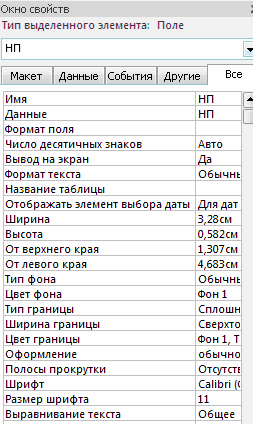
Рис 4.7. Свойства для поля НП в форме, установленные мастером при создании формы для таблицы ПРЕДМЕТ
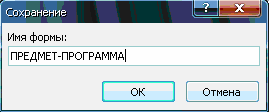 |
Рис. 4.8. Ввод имени формы при ее сохранении
Работа с данными таблицы в режиме формы
Завершив редактирование формы, приступим к работе с таблицей ПРЕДМЕТ через форму. Для перехода в режим формы из режима конструктора нужно нажать в вкладке Режимы кнопки Режим и выбрать Режим формы.
Для загрузки , просмотра и корректировки данных таблицы ПРЕДМЕТ через ранее сохраненную форму в окне: база данных в группе Объекты надо пе- рейти к строке Формы и ,выделив в рабочей области название формы ПРЕД- МЕТ-ПРОГРАММА, нажать кнопку Открыть.
На рис.4.9. приводится форма ПРЕДМЕТ-ПРОГРАММА в режиме формы, в которой отображены данные из одной строки таблицы ПРЕДМЕТ.
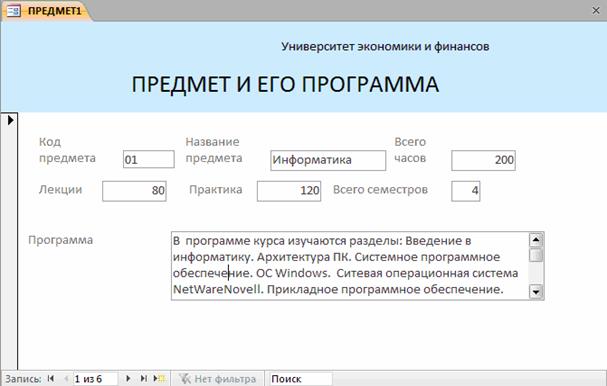
Рис. 4.7. Форма ввода-вывода для работы с данными таблицы ПРЕД- МЕТ
Данные для загрузки таблицы ПРЕДМЕТ приведены в соответствующей таб- лице приложения главы 3.
Значения, вводимые в поля формы, должны соответствовать типам данных и их свойствам, заданным при определении структуры таблицы.
Для завершения создания (редактирования) записи таблицы ПРЕДМЕТ доста- точно перейти к другой записи в поле номера записи внизу формы.
Скачано с www.znanio.ru
Материалы на данной страницы взяты из открытых источников либо размещены пользователем в соответствии с договором-офертой сайта. Вы можете сообщить о нарушении.